Как починить шлейф на телефоне?
Подвижные элементы в гаджетах присоединяются к плате при помощи шлейфов. Когда последние по какой-то причине выходят из строя, то нарушается и работа всего устройства. Конечно, можно отнести девайс в сервисный центр для починки, но также можно все сделать и самому, если знать как. Благодаря этому вы не только сможете сэкономить ощутимую сумму денег, но также получите необходимые навыки и впоследствии сможете всегда производить починку самостоятельно в домашних условиях, если такая неприятная ситуация произойдет вновь. Если вам интересно знать, как починить шлейф на телефоне или планшете, то читайте продолжение статьи, там вы найдете всю необходимую информацию по этому вопросу.
к содержанию ↑Немного про шлейф
Шлейфы представляют собой изолированные провода. Они могут быть как одиночными, так и объединенными в одну группу. В телефонах и планшетах они обычно бывают ленточными.
Руководство по ремонту гибких шлейфов
Для начала стоит отметить, что если вы прежде не занимались починкой телефонов или планшетов и не представляете, как они устроены, то такая работа, скорее всего, не для вас. Чтобы самостоятельно починить шлейф, нужны как минимум базовые знания по ремонту техники. Не стоит практиковаться на таких дорогих предметах, как телефоны или планшеты, если это ваша первая работа. Итак, если вы точно уверены в своих силах, то подготовьте следующие инструменты и материалы:
Чтобы самостоятельно починить шлейф, нужны как минимум базовые знания по ремонту техники. Не стоит практиковаться на таких дорогих предметах, как телефоны или планшеты, если это ваша первая работа. Итак, если вы точно уверены в своих силах, то подготовьте следующие инструменты и материалы:
- плоская отвертка;
- паяльник;
- наждачная бумага;
- термопленка;
- стекло для увеличения;
- швейная игла;
- спирт или заменитель;
- двусторонний скотч;
- кабель МГТФ.
Приступаем к работе:
- Снимаем крышку и вынимаем аккумулятор.
- Откручиваем шурупы с помощью отвертки.
- Снимаем пластмассовую накладку под экраном, которая держится на двустороннем скотче, и печатную плату.
- Избавляемся от изоляции при помощи иголки и ищем разрыв на шлейфе.
- Готовим паяльник: наматываем на жало медную проволоку.
- Опаиваем дорожки без изоляции, подготавливая их тем самым к припаиванию к плате.

- Делаем припайку. После того как припаяли дорожки к плате, проверяем шлейф на наличие разрывов. Лупа вам поможет на всем процессе работы, так как детали довольно мелкие.
- Далее нужно воспользоваться усадочной термопленкой. Оберните ее вокруг шлейфа один раз и прогрейте строительным феном или утюгом. При использовании последнего варианта будьте предельно осторожны, чтобы не обжечься и не повредить детали. Пленка должна плотно приклеиться к шлейфу.
- Если разрыв произошел посредине шлейфа, то починить его можно при помощи дублирования элементов монтажного провода.
к содержанию ↑Внимание! Вы также можете изготовить шлейф своими руками. Для этого нужно всего лишь прикрепить проводники к обычному медицинскому пластырю нужной ширины.
Второй способ починки шлейфа
Также существует и второй способ, чтобы отремонтировать неисправный шлейф. Этот вариант отличается чуть более повышенной сложностью, но также и максимальной эффективностью. Он больше подходит тем, у кого имеются все необходимые приспособления для этого, и кто занимается этим хотя бы немного. Вам понадобятся следующие инструменты:
Этот вариант отличается чуть более повышенной сложностью, но также и максимальной эффективностью. Он больше подходит тем, у кого имеются все необходимые приспособления для этого, и кто занимается этим хотя бы немного. Вам понадобятся следующие инструменты:
- Спирт.
- Скальпель или канцелярский нож.
- Кисточка.
- Кусачки.
- Суперклей и сода.
- Пинцет.
- Провод многожильный.
- Микроскоп (либо лупа).
Работа довольно деликатная – для нее вам потребуется аккуратность, внимательность, усидчивость, а также хорошее освещение. Вот подробная инструкция:
- Отпаиваем шлейф от платы и фиксируем его на плоской, хорошо освещенной поверхности для удобной работы.
- Кусочек канифоли измельчаем до порошкообразного состояния. Смешиваем его со спиртом в пропорциях 1 к 6 (к примеру, 10 грамм канифоли и 60 грамм спирта).
- При помощи скальпеля снимите изоляцию с поврежденного участка шлейфа в радиусе 1,5 мм.

- Провод для замены нужно зачистить, залудить и припаять к поврежденной дорожке шлейфа.
- Теперь необходимо подогнуть соединяющий провод и обрезать лишнюю торчащую часть.
- Припаиваем шлейф к плате, начиная с края.
Если разрыв произошел в месте сгиба подвижного участка, то тут не обойтись без «наращивания» шлейфа. Для этого придется применить идентичный кусочек шлейфа:
- Разрежьте посередине поврежденный шлейф.
- С каждого края двух шлейфов нужно зачистить, соединить и спаять проводники вместе при помощи соединительных проводов. При этом дорожки должны идеально совпадать.
- Теперь нужно обработать восстановленные участки при помощи обычного суперклея, присыпав сразу же их содой. Это нужно для того, чтобы исключить скручивание элемента. Избавляемся от излишка соды с помощью кисти и впаиваем шлейф обратно к плате.

Вот и все. Теперь вы знаете, каким образом можно в домашних условиях починить или заменить поврежденный шлейф, будь то от смартфона, планшета или фотоаппарата. Работа сама из себя не представляет ничего сложного, если вы умеете обращаться с паяльником и его комплектующими, но она требует деликатности, терпения и осторожности.
Поделиться в соц. сетях:
Шлейф для видеоглазка: элемент для работоспособность системы
Собственной безопасности и уровню защищенности жилья человек традиционно уделяет пристальное внимание. Практически у каждого входная дверь прочная и надежная. С одной стороны это хорошо, с другой – нельзя увидеть, кто находится за дверью. Для этой цели придумано специальное устройство – видеоглазок, через который можно увидеть большую площадь, прилегающую у дому. Если же он сломался, следует оперативно выполнить его ремонт.
ВидеоглазокЧто такое видеоглазок?
Видеоглазки встроены в дверь. Они имеют различный размер и конструктивное исполнение. Традиционные выступают в роли «небольшого окна» в двери, позволяющего взглянуть за пределы дома. Более сложные современные беспроводные модели наделены функцией записи происходящего перед дверью. Это повышает возможности устройства.
Традиционные выступают в роли «небольшого окна» в двери, позволяющего взглянуть за пределы дома. Более сложные современные беспроводные модели наделены функцией записи происходящего перед дверью. Это повышает возможности устройства.
Беспроводной
Такое устройство внешне похоже на обычный глазок. Его обзорность составляет свыше 180 градусов, что делает его популярным и востребованным у хозяев, беспокоящихся о безопасности. Для беспроводного видеоглазка характерны широкие функциональные возможности. Доступный вариант позволит увидеть все происходящее за пределами дома.
Дорогостоящие аналоги позволяют сделать видеозапись. Это расширяет возможности устройства, так как хозяева могут узнать, кто находился недалеко от двери когда они дома или в их отсутствие.
Система настраивается так, что видеозапись начинается при срабатывании датчика движения. В результате память расходуется рационально.
Последовательность установки
Порядок действий подробно прописан к конкретной модели. При наличии специального инструмента и навыков выполнить установку несложно. Для начала удаляют из сквозного отверстия в двери старое устройство, если таковое имеется.
При наличии специального инструмента и навыков выполнить установку несложно. Для начала удаляют из сквозного отверстия в двери старое устройство, если таковое имеется.
Выбирается подходящая модель в зависимости от толщины полотна двери. Производители предлагают различные модели, среди которых можно выбрать подходящий вариант. Также подбирается крепеж оптимальной длины.
Последовательность сборкиУстановку выполняют в следующей последовательности:
- Установка внешнего модуля. Шлейф пропускают через сквозное отверстие внутрь квартиры;
- Фиксация внешнего модуля. Для этого производится крепление стальной скобы и фиксация шлейфа путем затягивания специальных винтов на скобе;
- Соединение шлейфа с внутренним блоком системы;
- Размещение внутреннего блока и шлейфа внутри специальной защитной крышки.
Выполнять действия следует предельно аккуратно. Даже незначительное повреждение одного из элементов системы станет причиной потери ее работоспособности.
В таком случае придется искать причину потери работоспособности и выполнять ремонтные работы.
Причина отказа и ремонт
Если на видеоглазке отсутствует сигнал, и не удается увидеть происходящее за пределами дома, значит, самое время проверить шлейф, чтобы решить, как починить соединительный элемент. Даже незначительного усилия достаточно, чтобы шлейф перестал работать.
Ремонтные работы
Если причиной потери работоспособности стало механическое повреждение, попытаться восстановить шлейф можно дома. Для этого потребуется:
- Изоляционная пластинка;
- Бокорез;
- Смычковая канифоль;
- Микроскоп. Подойдет обычная школьная модель;
- Клеящий состав;
- Спирт;
- Мягкая кисточка;
- Кусочек лакированного провода небольшого диаметра;
- Скальпель;
- Паяльник. Мощность прибора должна составлять порядка 10 – 15 Ватт;
- Припой.
Первоначально канифоль растворяют в спирте (соотношение 1:6). С помощью клея фиксируют поврежденный участок шлейфа. Действие выполняют под микроскопом. Токопроводящие дорожки, прилегающие к месту разрыва, освобождают от изоляции. Вооружившись кисточкой, смазывают поврежденные участки. Разрыв соединяют паяльником, используя минимальное количество припоя.
С помощью клея фиксируют поврежденный участок шлейфа. Действие выполняют под микроскопом. Токопроводящие дорожки, прилегающие к месту разрыва, освобождают от изоляции. Вооружившись кисточкой, смазывают поврежденные участки. Разрыв соединяют паяльником, используя минимальное количество припоя.
С поверхности имеющегося кусочка провода удаляют лакированное покрытие с помощью скальпеля. На провод наносят раствор канифоли. Залуженный провод припаивают к первой дорожке, поднимая его над поврежденными участками. Припаяв отрезок к первой дорожке, откусывают оставшуюся часть провода у точки второй пайки. Далее последовательно восстанавливаются все поврежденные дорожки.
Ремонт шлейфаПосле окончания работ проверяют работоспособность видеоглазка. Если все сделано правильно и аккуратно, система заработает.
Таким образом, причиной отказа видеоглазка может стать шлейф, с помощью которого он подсоединен к системе. В первую очередь при возникновении проблем проверьте его состояние. Если это так, вернуть работоспособность системе можно в домашних условиях.
Вконтакте
Google+
Наиболее частые ошибки при самостоятельном ремонте. Статьи компании «PrimeMarket»
Во-первых, необходимо тщательно очищать панель аппарата от мелких остатков старого разбитого тачскрина или дисплея. Иначе при наклейке нового сенсора эти острые кусочки стекла могут легко передавить тонкие токопроводящие дорожки на новом тачскрине или дисплее.
- Во-вторых нельзя перегибать шлейфа при установке под углом 360 градусов и, тем более, сжимать их в таком положении! Шлейф состоит из множества мелких проводников которые могут легко переломитсь или оборваться при сильном перегибе (даже если шлейф внешне выглядит целым). Ниже приведены два фото одного сенсора, слева до установки с рабочим шлейфом, справа после попытки неправильной установки с перебитым шлейфом.
- Категорически нельзя подключать или отсоединять дисплей или тачскрин при включенном аппарате! Очень велик риск, что вы замкнете соседние контакты на разъеме и может выйти из строя микросхема на плате аппарата или на тачскрине.

- Как не странно, но очень частая причина повреждения тачскринов при его установке новичками ― это неумение правильно отклеить нижнюю защитную пленку. Эта пленка очень тонкая и служит только для защиты от царапин поверхности тачскрина при его транспортировке. Перед установкой сенсора в аппарат ее необходимо снять, слегка поддев за край и потянуть без лишних усилий. Но неопытные «мастера» часто путают эту тонкую защитную пленку с другой, более толстой, которая находится между ней и стеклом и является основанием сенсора с токопроводящими дорожками.

Это только некоторые из наиболее частых ошибок, допускаемые неопытными мастерами. Ошибок может быть гораздо больше, причем самых экзотических! Поэтому существует такое общепринятое правило ― необходимо сначала проверить работоспособность любой новой детали перед ее окончательной установкой в аппарат (перед снятием всех защитных пленок или наклеек). Если перед установкой тачскрин работал нормально, а после установки перестал ― значит вы что то сделали неправильно (читайте примеры выше). А еще лучше, если у вас нет достаточного опыта и квалификации, то отнесите ваш аппарат в ближайшую специализированную мастерскую по ремонту. Вам же выйдет дешевле заплатить 100-200грн за установку дорогостоящей детали, чем сломать ее при самостоятельной установке и покупать затем новую!
Как приклеить шлейф — ответы на вопросы
Современные внутренние интерфейсы соединения отдельных узлов внутри цифровой техники уже практически невозможно представить без шлейфов.

Эти многожильные соединения берут на себя роль подвижного сочленения электрических плат, отдельных моделей и других узлов схемы.
К наиболее распространенным типам подключения шлейфов можно отнести:
- Пайка (один из самых надежных способов, но он требует определенного технологического процесса и оборудования, перегрев элементов схемы при пайке может вывести их из строя).
- Различные механические сочленения (зажимы, вставки и т.п., выполнить такое соединение очень просто, не требуется дополнительного оборудования или навыков, к недостаткам можно отнести низкую надежность – шлейф может не до конца прижаться, контакты со временем окисляются и т.п.).
- Наклейка на проводящий ток клей/клейкую ленту (на этом способе подключения шлейфов и остановимся подробнее).
Какие есть виды токопроводящего клея для шлейфа
Изначально адгезионные технологии применялись для монтажа чипа на подложку при помощи специальной токопроводящей пасты. В этом случае не требовалась пайка (то есть нагрев), паста застывала, обеспечивая необходимый теплоотвод и проведение электричества.
В этом случае не требовалась пайка (то есть нагрев), паста застывала, обеспечивая необходимый теплоотвод и проведение электричества.
Позже технологию взяли на вооружение для подключения различного рода дисплеев и других узлов цифровой техники.
Токопроводящие клея обеспечивали надежное и быстрое сцепление при минимальных габаритах (так как нет нужды в специальных разъемах).
Современные токопроводящие клеи могут быть:
- Изотропные. Отличаются тем, что внутри токопроводящего материала нет никаких ограничений на направление распространения тока, среда однородная. Это могут быть ICA (изотропные клеи) или ICP (изотропные пасты).
- Анизотропные. Внутри токопроводящего материала ток распространяется только в определенном направлении. В эту группу можно отнести ACA (анизотропные токопроводящие клеи) и ACF (анизотропные токопроводящие пленки).
Последние получили наибольшее распространение в бытовой технике. Так, при помощи ACF можно приклеить шлейф к матрице ЖК телевизора. Ток будет проходить между соединяемыми контактами строго перпендикулярно их поверхности внутри анизотропного скотча.
Ток будет проходить между соединяемыми контактами строго перпендикулярно их поверхности внутри анизотропного скотча.
Использование любых клеящих смесей связано с определенными ограничениями. Различные ACF-пленки (скотчи) рассчитаны на соединение определенных видов материалов, требуют соблюдения температурных и влажностных режимов, отсутствия пыли и других мелких частиц, препятствующих адгезии, а также определенных условий прижатия склеиваемых поверхностей (минимальное усилие, нагрев и т.п.).
Немаловажным показателем использования ACF является минимальный требуемый зазор между контактами (у каждого типа пленки он свой).
ВИДЕО ОПИСАНИЕ
Чем и как приклеить шлейф к плате
Большинство современных плат для цифровой техники использует механический способ подключения шлейфов, однако, в отдельных случаях могут использоваться анизотропные токопроводящие пленки (скотч) или клеи.
Чтобы приклеить гибкий шлейф к плате в случае с ACF необходимо:
- Очистить остатки предыдущего соединения/скотча с помощью изопропилового спирта.
- Взять анизотропную клеящую пленку (подойдет, например, 3M Z-Axis 9703, перед применением обязательно следует убедиться, что расстояние между контактами не превышает 0,4 мм, так как при меньшем размере можно получить короткое замыкание).
- Снять первый защитный слой и наклеить пленку на плату.
- Снять второй защитный слой с ACF-пленки.
- Правильно сопоставить контакты шлейфа и контакты на плате, приложить шлейф и равномерно придавить к поверхности платы с достаточным усилием.
При проведении работ обязательно следует учесть, что в воздухе не должно быть пыли и мелких частиц (если наклейка производится в бытовых условиях, работу можно проводить в ванной комнате).
Температура в помещении должна быть в диапазоне от +20°C до 38°C (но никак не ниже +10°C).
Как приклеить шлейф к дисплею — описание метода
Технология монтажа шлейфов с помощью токопроводящей клейкой ленты идентична процессу соединения шлейфа и платы.
Отличия могут быть лишь в поддерживаемых материалах (например, скотч Axis 9703 не рекомендуется для монтажа на стеклянные поверхности, подойдут только пленки 5352R и 5552R от того же производителя) и минимальном рекомендуемом зазоре между контактами (так, пленка 3M Z-Axis 5552R может применяться при расстоянии между контактами менее 100 микрон).
Некоторые токопроводящие пленки или клеи могут требовать нагрева или большого усилия, прилагаемого к склеиваемым поверхностям при монтаже.
Перед покупкой в обязательном порядке следует ознакомиться со спецификацией пленки/клея. Уточнить порядок применения.
Восстановление порванных шлейфов токопроводящим скотчем
Часто случается, что в процессе разборки дисплеев или другой сложной техники при отклеивании шлейфа прикладывается чрезмерное усилие, и он рвется.
Приобретение такого простого с виду элемента может стать практически невыполнимой задачей, так как аналогичных проводников в продаже не найти, как и доноров (сломанной техники, с которой можно снять запчасти).
В этом случае ACF пленка или клей спасет ситуацию, вне зависимости от типа шлейфа.
Процедура так же проста, как и в случае с подключением шлейфа к плате или монитору.
- Поврежденный участок шлейфа вырезается. Для этого проводник полностью перерезается под прямым углом в двух местах по краям от порыва (поврежденного участка).
- При необходимости на стыкуемом участке токоведущие части оголяются (если в середине шлейфа проводники заизолированы) и обрабатываются спиртом.
- Снимается первый слой защитной пленки с ACF, и скотч наносится на конец одного из обрезков шлейфа.
- Снимается второй защитный слой и прикладывается второй обрезок шлейфа.
- В зависимости от требований технологии монтажа пленки может потребоваться нагрев или достаточное усилие сжатия места соединения (здесь важно учесть, что некоторым типам шлейфов нагрев противопоказан, значит, соединяющую пленку следует выбирать с монтажом без нагрева).
ВИДЕО ИНСТРУКЦИЯ
youtube.com/embed/dIQ-JuDHZUs» frameborder=»0″ allowfullscreen=»allowfullscreen»/>
Недостаток такого метода восстановления шлейфа – уменьшение его длины.
Вконтакте
Google+
Замена шлейфа и модуля экрана на Iphone 5 и 5S своими руками – пошаговая инструкция
Согласно статистике, замена шлейфа и модуля экрана iPhone 5s – это одна из самых частых причин, по которым пользователи этой модели обращаются в сервисные центры. Хотя в целом динамика возникновения неисправностей у гаджетов, выпущенных компанией Apple, ниже среднестатистических показателей отрасли, четверть обладателей приборов отмечают их неисправности в первые два года после покупки. При этом около 80% поломок связаны с неосторожным обращением, случайными падениями или попаданием воды. Лишь 7,5% ремонтных случаев происходят по вине разработчиков. В сегодняшней статье я расскажу вам про то, как самостоятельно заменить шлейф и модуль экрана на Iphone 5 и 5S
Замена шлейфа экрана Iphone 5 и 5S своими руками
Для того, чтобы заменить шлейф экрана на Iphone 5 и 5S своими руками нам потребуется выполнить следующий порядок действий:
- Сначала отключаем телефон и вытаскиваем все провода из него.
 Ну, в смысле, от зарядки его отключите. Открутите два винта 3.9 мм длинной, которые находятся слева и справа от гнезда зарядки.
Ну, в смысле, от зарядки его отключите. Открутите два винта 3.9 мм длинной, которые находятся слева и справа от гнезда зарядки. - Следующие 2 шага покажут, как можно демонтировать модуль дисплея с корпуса телефона при помощи внеземной технологии. Имя ей – супер двойная двусторонняя присоска! Если вас есть такая штука, то мы вам завидуем. А если нет, то тогда переходите к шагу 4. В общем, начнем истязать телефон этим чудо-устройством и заменять экран. Сожмите ручку инструмента. Поместите телефон между присосками. Разожмите ручку инструмента. Дисплей, скорее всего, отделиться от корпуса. Вот и вся иноземная инженерия. Переходите к шагу 8.
- А это пояснения, как снять дисплей для тех, кто не нуждается во всяких там инструментах, для тех, у кого сильные, но при этом мягкие пальцы. И поможет нам вскрыть телефон самая обычная присоска, с колечком на конце. Ну или без. Тогда придется еще и зубами работать. Плотно приклейте её чуть выше кнопки HOME.
- Дисплейный модуль крепится к корпусу с помощью специальных пластиковых клипс, а также под кнопкой HOME прячется шлейф, который легко порвать при слишком резком вскрытии телефона.
 Так что не переусердствуйте. Необходимо слегка приоткрыть дисплейный модуль и отсоединить шлейф. И так, убедитесь, что присоска плотно приклеилась к дисплею. Придерживая одной рукой телефон, другой рукой начните тянуть присоску вверх. Затем, возьмите пластиковый инструмент и с его помощью придерживайте телефон. Ну прям как на фото. Пока тянете за присоску, не меняйте усилия и будьте терпеливы. Снятие дисплея с 5s – один из наиболее трудных этапов.
Так что не переусердствуйте. Необходимо слегка приоткрыть дисплейный модуль и отсоединить шлейф. И так, убедитесь, что присоска плотно приклеилась к дисплею. Придерживая одной рукой телефон, другой рукой начните тянуть присоску вверх. Затем, возьмите пластиковый инструмент и с его помощью придерживайте телефон. Ну прям как на фото. Пока тянете за присоску, не меняйте усилия и будьте терпеливы. Снятие дисплея с 5s – один из наиболее трудных этапов. - Изучая, как поменять дисплей на iPhone 5s обратите внимание на ряд нюансов. Не пытайтесь сразу же отсоединить дисплейный модуль, не забывайте про шлейф кнопки! Его легко порвать. После того как отделите дисплей, снимите присоску.
- Теперь приоткройте дисплейный модуль так, чтобы было возможным извлечь металлическую заглушку шлейфа кнопки. Опять же, хоть уже и предупреждали вас, но не тяните сразу дисплей в верх, в сторону и т.п. Рискуете порвать шлейф кнопки. А если порвете, то можете забыть про разблокировку по отпечатку пальца.
 Металлическую заглушку вы можете извлечь при помощи пинцета и пластикового инструмента.
Металлическую заглушку вы можете извлечь при помощи пинцета и пластикового инструмента. - Используйте острый конец черной магической палочки , чтобы отсоединить шлейф. Убедитесь, что отсоединяете именно коннектор шлейфа, а не все вместе с разъемом. Ну вот в принципе и все!
Как заменить шлейф экрана на Iphone 5 и 5S — видео
Замена модуля экрана Iphone 5 и 5S – пошаговая инструкция
Для того, чтобы заменить модуль экрана на Iphone 5S вам необходимо будет выполнить все выше описанные шаги по замене шлейфа
- После того как отцепите шлейф, можно дальше отогнуть дисплейный модуль. Ну, как на фото. Держите дисплейный модуль на 90 градусов относительно корпуса смартфона.
- Теперь давайте-ка открутим отвертками следующие винты, которыми крепится какая-то металлическая хреновина к материнской плате: Один 1.
 7 мм винт Один 1.2 мм винт Один 1.3 мм винт Один 1.7 мм винт Кстати, не используйте намагниченную отвертку для откручивания последнего винта. А то ваш компас потом будет глючить и, вдруг, вы еще и в лесу заблудитесь? Инструкция по замене дисплея вам в помощь! А еще не забудьте запомнить в какой последовательности вы откручивали и вытаскивали винты. Потом, при сборке, их надо будет вкрутить в их дырочки. И еще не надо сильно затягивать их.
7 мм винт Один 1.2 мм винт Один 1.3 мм винт Один 1.7 мм винт Кстати, не используйте намагниченную отвертку для откручивания последнего винта. А то ваш компас потом будет глючить и, вдруг, вы еще и в лесу заблудитесь? Инструкция по замене дисплея вам в помощь! А еще не забудьте запомнить в какой последовательности вы откручивали и вытаскивали винты. Потом, при сборке, их надо будет вкрутить в их дырочки. И еще не надо сильно затягивать их. - Убираем нафиг эту металлическую хреновину пинцетом
- Теперь вооружаемся плоским концом магической палки и отсоединяем шлейфы, отмеченные на фото.
- Придерживая своей рукой дисплейный модуль, отсоедините шлейф тачскрина.
- Наконец, отсоединяйте шлейф дисплея. P.S. После того, как замена дисплея на Айфоне 5s с фото завершена и будете собирать телефон, вполне вероятно, вы можете плохо присоединить шлейф. Вы поймете это, если при включении на экране нового дисплея будут какие-либо полосы, помехи и т.п. Короче, просто отсоедините батарейку, переподключите шлейф еще раз, подсоедините батарею назад и проверьте еще раз.
 Повторять, пока не заработает нормально.
Повторять, пока не заработает нормально. - Всё, теперь можно извлечь дисплейный модуль телефона.
Как заменить модуль экрана на Iphone 5 и 5S – видео
После замены экрана Iphone 5 не включается – возможные причины
Если у вас не включается Iphone 5 после замены экрана причин этого может быть предостаточно, вот самые распространенные из них:
- Бракованный модуль экрана.
- Перебит шлейфа от модуля.
- Перегорание контроллера питания.
- Ошибка сборки при предыдущем ремонте.
- Обрыв токопроводящих дорожек.
- Графический процессор «отошел» от платы.
Также причиной неисправности может быть вышедшая из строя батарея. Возможно, при падении аккумулятор сломался, а при ремонте мастера не провели детальный анализ. В таком случае советуем покупать новую батарею. Необходимо обратиться в надёжный магазин, чтобы обезопасить себя от покупки китайского ширпотреба либо достать аккумулятор от своего старого рабочего айфона той же модели, если такой имеется.
В таком случае советуем покупать новую батарею. Необходимо обратиться в надёжный магазин, чтобы обезопасить себя от покупки китайского ширпотреба либо достать аккумулятор от своего старого рабочего айфона той же модели, если такой имеется.
Замена тачскрина на планшете своими руками
Замена тачскрина на планшете своими руками за 20 минут.
Вот фото отчёт, как быстро поменять тачскрин на планшете. Данная инструкция подходит к большинству планшетов, представленных на рынке.
Самая частая неприятность планшетов — это выход из строя тачскрина (сенсора) в результате его механического повреждения.
Вот и у меня как-то возникла такая проблема. Планшет был куплен ребёнку и ровно через неделю на него благополучно наступили. Горю не было предела! Дочь в слезах, супруга в шоке, а я в бегах по мастерским)))
Оббегав все, так называемые, «мастерские», я был неприятно удивлён, что никто не берётся за этот ремонт. Только один «мастер» предложил ПОПРОБОВАТЬ поменять за 850 грн. Теперь и я погрузился в шоковое состояние. В общем, было принято решение купить новый планшет.
Теперь и я погрузился в шоковое состояние. В общем, было принято решение купить новый планшет.
Спустя три недели разбили тачскрин и на нём…
Подумав, что покупая каждый месяц новые планшеты, я разорюсь — принял решение заняться ремонтом самому.
Купил в интернет магазине новый тачскрин 10.1 дюйма всего за 250 грн. Если интересует — где покупал, спросите по почте или в комментариях, отвечу.
Доставка заняла всего сутки.
И вот я его получил
Доставка тачскрина «Новой почтой»Внутри надёжно окутан пенопластом
А вот и сам новый тачскрин на планшет, оклеенный плёнкой с обеих сторон
Замена тачскрина на планшете своими рукамиЗамена тачскрина на планшете своими руками. Инструкция
Откручиваем два винта с торца планшета
Откручиваем два винта с торца планшетаМедиатром или пластиковой картой проводим по периметру планшета, отщелкивая защелки
Отщелкиваем защелки на планшетеВнимание: Глубоко карту засовывать не нужно, чтобы не повредить шлейфы
Аккуратно снимаем заднюю крышку, вынимаем из неё динамики и убираем её в сторону, чтобы не мешала
Аккуратно снимаем заднюю крышкуМожно этого и не делать, но в целях безопасности, лучше отпаять положительный провод от батареи на плате. Он обычно красного цвета
Он обычно красного цвета
Теперь отключаем шлейф тачскрина от платы
Как работают тачскрины? | Сравниваемые типы тачскринов
Криса Вудфорда. Последнее обновление: 6 декабря 2019 г.
Давным-давно способ получить компьютер делать что-то полезное было кормить это стопка карточек с дырочками. К счастью, вскоре все пошло дальше. и к концу 20-го века вы могли заставить компьютер делать что-то, просто указание и нажатие с помощью клавиатуры и мышь. Но настоящая революция в упрощении использования компьютеров произошла только в последнее десятилетие или около того — с появлением сенсорных экранов.Большинство смартфонов, устройств для чтения электронных книг и некоторые MP3-плееры уже работают с простое сенсорное управление — и некоторые ноутбуки работают именно так слишком. Сенсорные экраны интуитивно просты в использовании, но как именно они работают?
Фото. Сенсорные экраны определяют положение вашего пальца различными способами, описанными ниже.
Чем сенсорный экран отличается от клавиатуры?
А тачскрин немного как невидимая клавиатура, приклеенная к передней части компьютера монитор.Чтобы понять, как это работает, полезно знать сначала кое-что о том, как работает обычная клавиатура. Об этом читайте в нашей статье на компьютерные клавиатуры, но вот небольшое напоминание. По сути, каждая клавиша на клавиатуре — это электрическая переключатель. Когда ты нажимаешь клавишу вниз, вы замыкаете электрическую цепь, и течет ток. В ток меняется в зависимости от нажатой клавиши, и именно так компьютер понимает, что вы печатаете.
Фото: это чувствительный переключаемый слой из
внутри типичной клавиатуры ПК.Он лежит под клавишами и определяет, когда
вы нажимаете на них. Здесь есть три отдельных слоя пластика. Два из
они покрыты электрически проводящими металлическими дорожками, и есть
изоляционный слой между ними с отверстиями. Вы можете видеть точки
это места, где клавиши прижимают два проводящих слоя друг к другу. В
линии — это электрические соединения, которые позволяют крошечным электрическим токам
течь, когда слои плотно прижаты друг к другу.
В
линии — это электрические соединения, которые позволяют крошечным электрическим токам
течь, когда слои плотно прижаты друг к другу.
А вот что происходит чуть подробнее.Внутри клавиатуры вы обнаружите два слои электропроводящего пластика разделены изоляционной пластиковой мембраной с отверстиями в ней. На самом деле есть одна дыра под каждым ключом. Когда вы нажимаете клавишу, вы нажимаете верхний проводник слой вниз к нижнему слою, чтобы два слоя встретились и коснулись через отверстие. Между слоями и компьютером протекает ток. знает, что вы нажали клавишу. Маленькие упругие кусочки резина под каждой клавишей заставляет их возвращаться в исходное положение, разрывая цепь, когда вы их отпускаете.
Сенсорные экраныдолжны обеспечивать нечто подобное на поверхности вашего компьютера. экран. Очевидно, они не могут использовать переключатели, мембраны и кусочки пластик, иначе они закрыли бы вид на экран ниже. Итак, у них есть использовать более хитрые уловки для ощущения вашего прикосновения — полностью незримо!
Как работают сенсорные экраны
Различные типы сенсорных экранов работают по-разному. Некоторые могут почувствовать только один палец
за один раз и сильно запутаетесь, если попытаетесь нажать в двух местах
сразу.Другие могут легко обнаружить и отличить более одного нажатия клавиши на
один раз. Вот некоторые из основных технологий:
Некоторые могут почувствовать только один палец
за один раз и сильно запутаетесь, если попытаетесь нажать в двух местах
сразу.Другие могут легко обнаружить и отличить более одного нажатия клавиши на
один раз. Вот некоторые из основных технологий:
резистивный
Резистивные сенсорные экраны (на данный момент самая популярная технология) работают немного похоже на «прозрачную клавиатуру», наложенную поверх экрана. Есть гибкий верхний слой из проводящего полиэфирного пластика. прикреплен к жесткому нижнему слою проводящего стекла и отделен изоляционным мембрана. Когда вы нажимаете на экран, вы заставляете полиэстер прикоснуться к стеклу и замкнуть цепь — так же, как нажатие клавиши на клавиатуре.Чип внутри экрана определяет координаты места, которого вы коснулись.
При нажатии на резистивный сенсорный экран вы сдвигаете два проводящих слоя вместе поэтому они вступают в контакт, как обычная компьютерная клавиатура.
Емкостный
Эти экраны сделаны из многослойного стекла. Внутренний
слой проводит
электричество и внешний слой, поэтому экран
ведет себя как два электрических проводника, разделенных изолятором — в
другими словами, конденсатор.Когда вы подносите палец к
экрана, вы изменяете электрическое поле на определенную величину,
варьируется в зависимости от того, где находится ваша рука. Емкостные экраны могут быть
коснулся более чем одного места одновременно. В отличие от большинства других типов
сенсорного экрана, они не работают, если прикоснуться к ним пластиковой
стилус (потому что пластик является изолятором и не дает вашей руке повредить
электрическое поле).
Внутренний
слой проводит
электричество и внешний слой, поэтому экран
ведет себя как два электрических проводника, разделенных изолятором — в
другими словами, конденсатор.Когда вы подносите палец к
экрана, вы изменяете электрическое поле на определенную величину,
варьируется в зависимости от того, где находится ваша рука. Емкостные экраны могут быть
коснулся более чем одного места одновременно. В отличие от большинства других типов
сенсорного экрана, они не работают, если прикоснуться к ним пластиковой
стилус (потому что пластик является изолятором и не дает вашей руке повредить
электрическое поле).
В емкостном сенсорном экране весь экран похож на конденсатор. Когда поднесешь палец близко, вы влияете на электрическое поле, которое существует между внутренним и внешним стеклом.
Инфракрасный
Прямо как волшебный глаз злоумышленника
будильник, инфракрасный сенсорный экран использует сетку
узор из светодиодов и светоприемника
фотоэлементы расположены
на противоположных сторонах экрана. Светодиоды светят инфракрасным светом перед экраном —
немного похоже на невидимую паутину. Если вы коснетесь экрана
в определенный момент вы прерываете два или более лучей. Микрочип внутри
экран может вычислить, где вы коснулись, посмотрев, какие лучи вы
прервано. Сенсорный экран в электронных книгах Sony Reader (например,
изображенный на нашем фото ниже) работает таким образом.Поскольку вы прерываете луч,
Инфракрасные экраны работают одинаково хорошо, пользуетесь ли вы пальцем или стилусом.
Светодиоды светят инфракрасным светом перед экраном —
немного похоже на невидимую паутину. Если вы коснетесь экрана
в определенный момент вы прерываете два или более лучей. Микрочип внутри
экран может вычислить, где вы коснулись, посмотрев, какие лучи вы
прервано. Сенсорный экран в электронных книгах Sony Reader (например,
изображенный на нашем фото ниже) работает таким образом.Поскольку вы прерываете луч,
Инфракрасные экраны работают одинаково хорошо, пользуетесь ли вы пальцем или стилусом.
Инфракрасный сенсорный экран использует ту же технологию «волшебного глаза», от которой Том Круз вынужден был увернуться в фильме «Миссия невыполнима». Когда ваши пальцы подходят близко, они разбивают невидимые лучи, которые проходят по поверхности экрана между светодиодами с одной стороны и фотоэлементами с другой.
Поверхностная акустическая волна
Удивительно, но эта технология сенсорного экрана распознает ваши пальцы по звуку, а не по звуку.
легкий. Ультразвуковые звуковые волны (слишком высокие
для людей, чтобы услышать)
генерируются по краям экрана и отражаются назад и
вперед по его поверхности. Прикасаясь к экрану, вы прерываете
звуковые лучи и поглощают часть их энергии. Микрочип экрана
контроллер выясняет из этого, где именно вы коснулись
экран.
Ультразвуковые звуковые волны (слишком высокие
для людей, чтобы услышать)
генерируются по краям экрана и отражаются назад и
вперед по его поверхности. Прикасаясь к экрану, вы прерываете
звуковые лучи и поглощают часть их энергии. Микрочип экрана
контроллер выясняет из этого, где именно вы коснулись
экран.
Экран с поверхностно-акустическими волнами немного похож на инфракрасный экран, но ваш палец прерывает высокочастотные звуковые лучи, колеблющиеся по поверхности, а не невидимые световые лучи.
Визуализация ближнего поля
Вы заметили, как радио старого образца
может гудеть и свистеть, если вы поднесете руку к
Это? Это потому, что ваше тело влияет на электромагнитное поле, которое
входящие радиоволны создают внутри и вокруг антенны. Чем ближе ты
получите, тем больший эффект вы получите. Сенсорные экраны ближнего поля (NFI)
работать
Подобный способ. Когда вы приближаете палец, вы меняете
электрическое поле на стеклянном экране, мгновенно регистрирующее ваше
прикоснуться. Намного более надежный, чем некоторые другие технологии, NFI
экраны подходят для суровых условий (например, военных
использовать).В отличие от большинства других технологий, они также могут обнаруживать
прикосновения от ручек, стилусов или рук в перчатках.
Намного более надежный, чем некоторые другие технологии, NFI
экраны подходят для суровых условий (например, военных
использовать).В отличие от большинства других технологий, они также могут обнаруживать
прикосновения от ручек, стилусов или рук в перчатках.
При использовании экрана формирования изображения ближнего поля небольшие напряжения прикладываются к углам, создавая электрическое поле на поверхности. Ваш палец изменяет поле по мере приближения.
Световые ручки
Световые ручки были ранней формой технологии сенсорных экранов, но они работали совершенно иначе, чем
современные сенсорные экраны. На экранах компьютеров старого образца изображение было
нарисованный электронным лучом, который сканировал взад и вперед,
прямо как в телевизоре с электронно-лучевой трубкой.Ручка содержала фотоэлемент, который обнаруживал
электронный луч, проходящий мимо, посылая сигнал компьютеру по кабелю.
Поскольку компьютер точно знал, где находится электронный луч в любой момент, он мог вычислить
куда указывало перо. Световое перо можно использовать для выбора пунктов меню или текста на экране (аналогично
мышке) или, как показано на картинке здесь, рисовать компьютерную графику.
Световое перо можно использовать для выбора пунктов меню или текста на экране (аналогично
мышке) или, как показано на картинке здесь, рисовать компьютерную графику.
Рисунок световым пером на экране в 1973 году.Хотя на этой фотографии этого не видно, световое перо на самом деле подключен к компьютеру длинным электрическим кабелем. Фото любезно предоставлено Исследовательским центром Эймса НАСА (NASA-ARC).
Как отключить ввод с сенсорного экрана на Android и iPhone
По мере совершенствования технологий отображения повышается и чувствительность сенсорного экрана. Но сенсорные дисплеи склонны к случайным нажатиям. Поскольку почти все мобильные устройства теперь используют сенсорный экран вместо физических клавиш, пожилые люди и дети могут часто вызывать случайные нажатия.
Но знаете ли вы, что на мобильном устройстве можно временно отключить сенсорное управление? Прежде чем мы углубимся, давайте рассмотрим некоторые сценарии, в которых отключение сенсорных элементов управления на Android или iPhone имеет смысл.
Почему можно заблокировать сенсорный экран
Непреднамеренное взаимодействие с телефоном расстраивает. Это также то, что время от времени случается со всеми. Примеры включают:
Это также то, что время от времени случается со всеми. Примеры включают:
- При просмотре видео случайное касание приостанавливает или закрывает
- Когда вы слушаете музыку, трек приостанавливается или пропускается
- Нарушение отображения GPS, когда ваш телефон установлен на приборной панели для путешествия по карте
- Дети возятся с настройками телефона вместо того, чтобы смотреть видео или играть в игры
- Запись видео приостановлена или остановлена
- Проблемы с призрачным прикосновением
Эти последние два момента заслуживают дальнейшего изучения.
Некоторые телефоны (например, OnePlus One и Moto G4 Plus) в прошлом страдали от проблем с призрачным прикосновением.Это проблема сенсорного экрана, когда экран реагирует на прикосновения, которых вы на самом деле не делаете. Такие проблемы могут сильно утомлять ваш смартфон.
Одно временное решение — заблокировать сенсорное взаимодействие для выбранной области экрана. Хотя в конечном итоге вам все равно нужно будет исправить неисправный экран, это хорошее краткосрочное решение. Вы можете продолжать использовать другие методы для навигации по телефону.
Хотя в конечном итоге вам все равно нужно будет исправить неисправный экран, это хорошее краткосрочное решение. Вы можете продолжать использовать другие методы для навигации по телефону.
С увеличением количества водонепроницаемых телефонов на рынке возникает соблазн снимать под водой. Но обычно при контакте воды с экраном возникает определенное количество призрачных прикосновений.
Даже если вы просто снимаете видео под дождем, случайное прикосновение может вызвать паузу или даже остановить запись.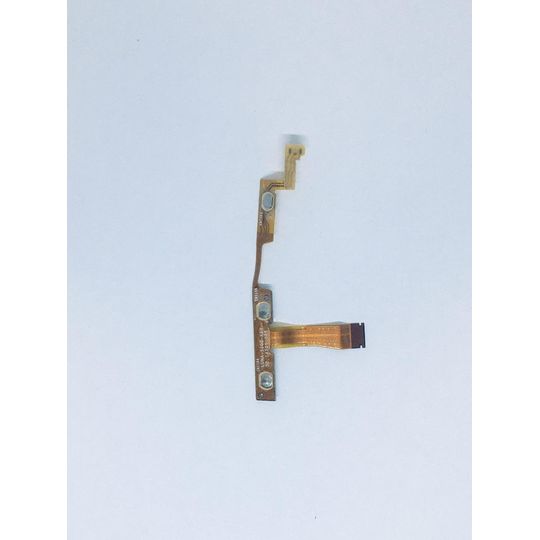 Было бы здорово, если бы вы могли отключить сенсорный экран, чтобы вы могли безупречно записывать видео.
Было бы здорово, если бы вы могли отключить сенсорный экран, чтобы вы могли безупречно записывать видео.
Заблокируйте свой телефон Android одним приложением
Если вы столкнулись с проблемами, связанными с приложениями, упомянутыми выше, временное отключение сенсорного экрана может помочь. Однако есть лучшее решение, чем полное отключение сенсорного экрана. Функция закрепления экрана, представленная в Android Lollipop, позволяет привязать телефон к одному приложению.
Однако есть лучшее решение, чем полное отключение сенсорного экрана. Функция закрепления экрана, представленная в Android Lollipop, позволяет привязать телефон к одному приложению.
Например, вы можете «закрепить» приложение YouTube Kids.Ваши дети смогут перемещаться внутри этого приложения, но не смогут переключаться на другие приложения.
Вот как включить функцию закрепления экрана в Android:
- Откройте настройки > Экран блокировки и безопасность> Дополнительно> Закрепление экрана .В Android 9 Pie и выше этот раздел называется Security вместо Lock screen & security .
- Нажмите На .
- Включите Требовать PIN-код разблокировки для открепления . Хотя включение этого не является обязательным, это гарантирует, что только вы (а не ваши дети) сможете открепить определенное приложение.
Изображение 1 из 3
Изображение 2 из 3
Изображение 3 из 3
Использование закрепления экрана на Android
После включения вот как использовать его на Android 8.1 и ранее:
- Откройте приложение, которое хотите закрепить.
- Нажмите кнопку Обзор / Последние приложения .
- Проведите вверх по карточке Недавние и коснитесь значка Pin в правом нижнем углу.
Если у вас Android 9 или новее, выполните следующие действия:
- Сначала откройте приложение, которое хотите закрепить.
- Откройте переключатель приложений, который будет зависеть от вашего метода навигации.
- Если вы используете классическую трехкнопочную навигацию, нажмите квадратную кнопку Недавние .
- Если вы используете новую двухкнопочную навигацию или измененные жесты Android 10, проведите вверх от нижнего края экрана и удерживайте некоторое время, чтобы показать свои недавние приложения.
- Коснитесь значка в верхней части приложения, которое хотите заблокировать, и выберите Pin .
Чтобы открепить приложение с помощью трех- или двухкнопочной навигации, просто удерживайте кнопку Назад на своем устройстве примерно пять секунд. Если у вас включена новая жестовая навигация в Android 10, проведите пальцем вверх и удерживайте некоторое время. Вам нужно будет ввести свой PIN-код разблокировки, после чего приложение открепится.
Хотя в некоторых случаях эта функция работает нормально, она не является решением других проблем, описанных выше.Например, это не помогает с проблемой призрачного прикосновения. Для таких проблем вам нужно фактически отключить сенсорный экран.
Как отключить ввод с сенсорного экрана на Android
Touch Lock — бесплатное приложение, которое позволяет заблокировать сенсорный экран на Android.Он также позволяет временно отключать как программные, так и аппаратные клавиши, по сути перенося функцию управляемого доступа iPhone на Android.
Приложение показывает пятисекундную рекламу после каждой разблокировки, которую вы можете удалить, заплатив 1 доллар.99 покупок в приложении.
Загрузить: Touch Lock (доступны бесплатные покупки в приложении)
После того, как вы загрузите и откроете приложение, вот как его включить:
- Проведите пальцем влево, чтобы перейти к следующему шагу мастера настройки.
- Нажмите Включить сейчас . Это откроет настройки специальных возможностей Android. Здесь найдите Touch Lock и нажмите Использовать службу .
- Щелкните OK , чтобы подтвердить запросы на наблюдение, затем Back , чтобы вернуться в приложение.
Изображение 1 из 3
Изображение 2 из 3
Изображение 3 из 3
Стоит отметить, что это приложение отслеживает весь введенный текст, который может включать личные и финансовые данные.Таким образом, вы можете заранее отключить приложение или даже отказаться от него.
После включения опустите панель уведомлений и нажмите значок замка.Теперь сенсорный экран и кнопки должны быть заблокированы. Чтобы разблокировать его, дважды нажмите на полупрозрачный значок в правом верхнем углу экрана.
Вы можете настроить количество нажатий, необходимое для разблокировки сенсорного экрана, в настройках приложения.Вы также найдете параметры для автоматической разблокировки при получении вызова, отображения подсказки для разблокировки и сохранения экрана.
Отключить ввод сенсорного экрана на iPhone
В iPhone есть встроенная функция временного отключения сенсорного экрана.Эта функция, получившая название управляемого доступа, позволяет отключать определенные области экрана и даже блокировать физические кнопки. Вот как включить управляемый доступ:
- Откройте настройки > Специальные возможности> Гид-доступ .
- Включить Guided Access .
- Нажмите на Настройки пароля , чтобы установить пароль и Touch / Face ID, используемые для завершения управляемого доступа.
- Наконец, включите Accessibility Shortcut . Это позволяет вам трижды щелкнуть кнопку «Домой», чтобы в любой момент войти в управляемый доступ.
Хорошо, но как на самом деле работают сенсорные экраны?
Недавно я услышал, как женщина в метро рассказывала своей подруге, что ее малыш «смахивает» все в их доме — журнальный столик, книги, тарелки и даже ее собственную мать, пытаясь заставить ее исчезнуть, как изображение на сенсорном экране.Эта история заставила меня подумать, что для многих из нас наши знания о том, что происходит за этим глянцевым дисплеем, не более чем знания малышей.
Прежде чем я начал исследовать принцип работы сенсорных экранов, я подумал, что за феноменом «смахивания» стоит одна универсальная технология. Вместо этого оказывается, что их исследуют с полдюжины и больше каждый день. Две наиболее часто используемые системы — это резистивные и емкостные сенсорные экраны. Для простоты я остановлюсь на этих двух системах и закончу тем, куда, по мнению экспертов, движется технология сенсорных экранов.
1. резистивное
Это самые простые и распространенные сенсорные экраны, используемые в банкоматах и супермаркетах, для которых требуется электронная подпись с помощью этой маленькой серой ручки. Эти экраны буквально «сопротивляются» прикосновению; если вы нажмете достаточно сильно, вы почувствуете, как экран слегка прогибается. Это то, что заставляет резистивные экраны работать — два электропроводящих слоя изгибаются, касаясь друг друга, как на этом рисунке:
Технология резистивного сенсорного экрана [Изображение предоставлено: планы шасси]
Один из этих тонких желтых слоев является резистивным, а другой — проводящим. Они разделены промежутком из крошечных точек, называемых прокладками, чтобы держать два слоя друг от друга, пока вы не дотронетесь до них.(Тонкий, устойчивый к царапинам синий слой сверху завершает комплект.) Электрический ток постоянно проходит через эти желтые слои, но когда ваш палец касается экрана, они сжимаются вместе, и электрический ток изменяется в точке соприкосновения. . Программное обеспечение распознает изменение тока в этих координатах и выполняет функцию, соответствующую этой точке.
Резистивные сенсорные экраны долговечны и стабильны, но их труднее читать, поскольку несколько слоев отражают больше окружающего света.Они также могут обрабатывать только одно касание за раз — исключая, например, масштабирование двумя пальцами на iPhone. Вот почему в высокопроизводительных устройствах гораздо чаще используются емкостные сенсорные экраны, которые обнаруживают все, что проводит электричество.
2. Емкостный
В отличие от резистивных сенсорных экранов, емкостные экраны не используют давление вашего пальца для изменения электрического тока. Вместо этого они работают со всем, что имеет электрический заряд, включая кожу человека.(Да, мы состоим из атомов с положительными и отрицательными зарядами!) Емкостные сенсорные экраны построены из таких материалов, как медь или оксид индия и олова, которые накапливают электрические заряды в электростатической сетке из крошечных проводов, каждый размером меньше человеческого волоса.
Технология емкостного сенсорного экрана [Изображение предоставлено: Electrotest]
Есть два основных типа емкостных сенсорных экранов — поверхностные и проекционные. В поверхностном емкостном режиме используются датчики по углам и тонкая, равномерно распределенная пленка по поверхности (как показано выше), тогда как в проекционном емкостном используется сетка из строк и столбцов с отдельным чипом для измерения, пояснил Мэтт Розенталь, менеджер проектов в Touch Revolution.В обоих случаях, когда палец попадает на экран, крошечный электрический заряд передается пальцу, замыкая цепь, создавая падение напряжения в этой точке экрана. (Вот почему емкостные экраны не работают, когда вы носите перчатки; ткань не проводит электричество, если она не снабжена токопроводящей нитью.) Программное обеспечение обрабатывает местоположение этого падения напряжения и предписывает последующие действия. (Если вы все еще не уверены, посмотрите это видео.)
3. Что дальше? Калибровка
Новые технологии сенсорных экранов находятся в стадии разработки, но емкостное сенсорное управление пока остается отраслевым стандартом.Самая большая проблема с сенсорными экранами — это их разработка для больших поверхностей — электрические поля больших экранов часто мешают их чувствительности.
Инженеры-программисты из Perceptive Pixel, которая разрабатывает мультисенсорные экраны, используют технологию, называемую нарушенным полным внутренним отражением (FTRI), для своих больших экранов размером до 82 дюймов. Когда вы касаетесь экрана FTRI, вы рассеиваете свет — и несколько камер на задней части экрана обнаруживают этот свет как оптическое изменение, точно так же, как емкостный сенсорный экран обнаруживает изменение электрического тока.
Разочарованное полное внутреннее отражение [Изображение предоставлено лабораторией Джеффа Хана, ранее Нью-Йоркский университет, теперь Perceptive Pixel]
82 дюйма? Это идеальный размер для журнального столика, который можно перемещать.
Всегда повредить разъем FPC? Шлейф слишком хлипкий?
- Руководство по ремонту сотового телефона
- Как отремонтировать
- Как выбрать
- СПРОСИТЬ Форумы
- Услуги REWA
Поиск
- Руководство по ремонту сотового телефона
- Как отремонтировать
- Как выбрать
- СПРОСИТЬ Форумы
- Услуги REWA
- Напишите для нас
- Набор модераторов
- Совместное обучение
- Регистр
- Логин
Поиск
- Руководство по ремонту сотового телефона
- Ремонт iPhone
- Ремонт iPhone 12 Pro
- Ремонт iPhone 11
- Ремонт iPhone X
- Как починить iPhone X, который не включается с ремонтом логической платы
- Общий анализ разборки OLED-экрана iPhone X
- Как восстановить iPhone Touch ID с помощью кнопки Home Flex Reparing
- Ремонт iPhone 8
- Решение REWA для вторичного рынка iPhone 8 / 8P Сбой функции сенсорного экрана на iOS 11.3
- Apple убивает функцию датчика освещенности iPhone 8 / 8P / X, отремонтированную третьей стороной
- Быстрое решение — Ремонт заднего стекла iPhone 8
- Восстановление разбитого ЖК-экрана iPhone 8 — Ремонт только стекла
- Как исправить застревание iPhone 8 на логотипе Apple
- iPhone 7 серии
- Исправить iPhone 7, не включается — Ремонт процессора
- Обновление памяти iPhone 7 Plus в iOS 11 — с 32 ГБ до 256 ГБ
- Ремонт черного экрана iPhone 7 — Решение логической платы
- Как исправить проблему с зависшим экраном iPhone
- Как отремонтировать неработающий сенсорный экран iPhone 7
- Интегрированный комплект для тестирования деталей iPhone для iPhone 7 серии
- Соответствующая альтернатива — экран REWA iPhone 7 TM
- iPhone 7 Исправлено сломанное оборудование Touch ID
- Восстановление сломанного экрана iPhone 7 Plus — первый взгляд
- Ремонт iPhone 6 серии
- Как заменить экран iPhone 6?
- iPhone 6 Решение для исправления аппаратного обеспечения без обслуживания
- Ремонт iPhone после повреждения водой — ультразвуковая обработка
- Как исправить не включается iPhone 6 / 6s Plus
- Как обновить хранилище iPhone
Ремонт iPad серии - Сенсорный экран iPad Air, ремонт частично не отвечает
- iPad Touch Screen Home Button Руководство по сборке
- Замены для iPad Touch Screen Контроль качества и процесс упаковки
- iPad Air Ghost Touch? — Почему и как
- iPad Air 2 Glass Only Replacement — Первый взгляд Ремонт материнской платы на уровне чипа
- — для iPhone и iPad
- Процедуры тестирования дигитайзера сенсорного экрана iPad
Ремонт телефона Samsung- Замена краевого стекла Samsung S7
- Ремонт логической платы Samsung Chip Level
- Установка мелких деталей на лицевую панель Samsung
- Samsung Galaxy S8 звук динамика не работает
- Ремонт телефонов Huawei
- Ремонт iPhone
- Руководство по ремонту Macbook
- Как обновить ОЗУ на MacBook Air?
- Разблокировка MacBook 2015-2017 без удаления чипа
- MacBook Air не включается Устранение неполадок
- Как разблокировать MacBook, удалив пароль EFI?
- Ремонт микросхем MacBook Logic Board
- Чип EFI для восстановления разблокировки MacBook
- Готово за 5 минут — MacBook без ремонта дисплея
- Как починить MacBook Pro не включается
- Как отремонтировать
- Восстановление экрана iPhone X — Ремонт только стекла
- Восстановление сломанного экрана iPhone 7 Plus — первый взгляд
- Советы и рекомендации по восстановлению ЖК-дисплеев
- Как выбрать
- Комплексная паяльная станция 5 в 1
- Комплексный сравнительный тест экранов вторичного рынка iPhone XS в Китае
Проблемы с сенсорным экраном iPhone 5 — Сообщество Apple
Только что распаковал iPhone 5, и по большей части он великолепен.Но одна большая проблема возникла с сенсорным экраном, который, как я слышал, новый (интегрирован с самим дисплеем, а не с отдельным емкостным слоем, как в прошлых iPhone). Мне любопытно, была ли у кого-нибудь еще эта проблема или есть ли какие-либо предложения о том, что делать …
Сенсорный экран «чувствует» мой палец, даже когда он на самом деле не касается экрана, а просто находится очень близко. Сначала это происходит постепенно, затем, кажется, становится немного хуже, от меня требуется использовать более преувеличенные жесты, чтобы заставить телефон делать то, что я хочу.В конце концов телефон просто отреагирует на мою руку, машущую над ним даже в нескольких миллиметрах над экраном, и, похоже, выйдет из строя. Начинает отсутствовать буква / кнопка, которую я пытаюсь ввести. Иногда весь экран замирает, и я не могу провести пальцем по экрану, чтобы разблокировать его, переключаться между страницами домашнего экрана и т. Д. Хотя физические кнопки, такие как кнопка «Домой» и «режим ожидания», похоже, все еще реагируют, несмотря на то, что сенсорный экран неисправен или завис, но это не так. Я не избавлюсь от проблемы, когда вернусь к тому, что делал.
В конце концов, я перезагружаю телефон, одновременно удерживая кнопки режима ожидания и дома в течение нескольких секунд. Когда устройство снова включается, кажется, что это сработало, и сенсорный экран вернулся в нормальное состояние. Однако проблема повторяется с довольно высокой / раздражающей частотой. (Я имею в виду, что у меня устройство было всего несколько часов, а это уже случалось по крайней мере полдюжины раз.)
Кто-нибудь еще испытывал это? Это похоже на то, что у меня есть лимон, или это может быть общая проблема? Интересно, можно ли это исправить с помощью программного патча или мне нужна замена экрана / устройства.Довольно неприятно иметь дело прямо из коробки, и я действительно не хочу сегодня приближаться к Apple Store со всем этим сумасшествием, которое, вероятно, имеет место …
SKR V1.3 Датчик биения нити — Практическое руководство
Добавление датчика биения нити накала в SKR V1.3 — быстрый и простой процесс. Несмотря на простой внешний вид, датчик биения нити является полезным дополнением к любому 3D-принтеру. Датчики накала могут различаться по способу обнаружения отсутствия протекающей нити, однако все они выполняют одну и ту же работу.
https://www.justgiving.com/fundraising/mnp-poppy-appeal
Всем привет! Я собрал страницу для пожертвований, чтобы помочь собрать заслуженные деньги для Королевского Британского Легиона. Без сомнения, Covid-19 скажется на росте доходов от продажи мака. Так что, если вы хотите сделать это, пожалуйста, пожертвуйте столько или меньше, сколько сможете. Всего доброго и держись.Предлагаемый датчик биения нити накала
Установка датчика на SKR V1.3
Когда дело доходит до установки датчика биения накала на SKR V1.3, нам нужно убедиться, что проводка на кабеле от датчика совпадает с проводкой на материнской плате.
Прокладка разъемов концевых упоров на схеме подключения SKR V1.3 снизу вверх выполняется в следующем порядке.
Возможно, вам потребуется повторно подключить разъем, просто нажмите на штыри на задней части разъема, чтобы удалить провода и соответствующим образом перемонтировать.
Чтобы облегчить жизнь, мы собираемся использовать на плате разъем запасной оси. Кроме того, не имеет значения, какой конечный вход вы используете.Однако в примере в этом руководстве будет использоваться Z_MAX_PIN.
Marlin Configuration
Configuration.h
В Marlin 2 перейдите к configuration.h и найдите:
// #define FILAMENT_RUNOUT_SENSOR.
Когда нам нужно включить опцию в Marlin, нам нужно убрать косую черту (//) в самом начале строки.
// #define FILAMENT_RUNOUT_SENSOR // Disabled
#define FILAMENT_RUNOUT_SENSOR // Enabled
Ваша конфигурация в Marlin 2 теперь должна выглядеть, как показано ниже.
#define FILAMENT_RUNOUT_SENSOR
#if Разрешен (FILAMENT_RUNOUT_SENSOR)
#define NUM_RUNOUT_SENSORS 1
#define FIL_RUNOUT_INVERTING ложные
#define FIL_RUNOUT_PULLUP
// # определить FIL_RUNOUT_PULLDOWN
#define FILAMENT_RUNOUT_SCRIPT «M600»
// # определить FILAMENT_RUNOUT_DISTANCE_MM 25
#ifdef FILAMENT_RUNOUT_DISTANCE_MM
// #define FILAMENT_MOTION_SENSOR
#endif
#endif
Сами параметры говорят сами за себя с примечаниями Marlins, которые помогут вам.
В приведенном выше примере примечания были удалены, чтобы было легче следить за ними. Пока мы настраиваем, сохраняйте настройки такими же, как указано выше, пока датчик нити накала не заработает. После этого вы можете продолжить настройку.
pins_BIGTREE_SKR_V1.3.h
Следующим шагом будет установка вывода биения нити в pins_BIGTREE_SKR_V1.3.h. Если вы используете другой ввод оси, измените FIL_RUNOUT_PIN на этот номер контакта.
ifndef FIL_RUNOUT_PIN
define FIL_RUNOUT_PIN P1_24 // Z_MAX_PIN
endif
Я скопировал список концевых штифтов ниже для простоты объяснения.Однако он должен быть в верхней части pins_BIGTREE_SKR_V1.3.h, так как он является частью конфигураций контактов для SKR V1.3.
X_MIN_PIN P1_29
// X_MAX_PIN P1_28
Y_MIN_PIN P1_27
// Y_MAX_PIN P1_26
Z_MIN_PIN P1_25
Z_MAX_PIN P1_24 // FIL_RUNOUT_PIN 9000, где мы указали датчику FIL_RUNOUT_PIN 9000, что FIL_RUNOUT_PIN 9000. плата получит сигнал от.
Осталось только сказать SKR V1.3 через Марлина, что мы хотим, чтобы принтер делал, когда заканчивается нить.
Здесь вступает в игру ADVANCED_PAUSE_FEATURE, и он необходим для компиляции Marlin. В файле Configuration_adv.h найдите // #define ADVANCED_PAUSE_FEATURE
Configuration_adv.h
Включите функцию расширенной паузы, удалив косую черту //
// #define ADVANCED_PAUSE_FEATURE
define ADVANCED_PAUSE_PAUSE_PAUSE_DEFATURE множество опций, которые можно включать и отключать не только для личных предпочтений, но и для наилучших настроек, подходящих для вашего принтера.
Подобно FILAMENT_RUNOUT_SENSOR, лучше оставить значение по умолчанию, пока датчик не будет работать правильно. После ввода в эксплуатацию вы можете настроить эти параметры в соответствии со своими потребностями.
Все готово!
Используйте запасную полоску нити и пропустите ее через датчик биения нити. Начните печать, а затем вытяните полоску из датчика нити.




 В таком случае придется искать причину потери работоспособности и выполнять ремонтные работы.
В таком случае придется искать причину потери работоспособности и выполнять ремонтные работы.

 Ну, в смысле, от зарядки его отключите. Открутите два винта 3.9 мм длинной, которые находятся слева и справа от гнезда зарядки.
Ну, в смысле, от зарядки его отключите. Открутите два винта 3.9 мм длинной, которые находятся слева и справа от гнезда зарядки. Так что не переусердствуйте. Необходимо слегка приоткрыть дисплейный модуль и отсоединить шлейф. И так, убедитесь, что присоска плотно приклеилась к дисплею. Придерживая одной рукой телефон, другой рукой начните тянуть присоску вверх. Затем, возьмите пластиковый инструмент и с его помощью придерживайте телефон. Ну прям как на фото. Пока тянете за присоску, не меняйте усилия и будьте терпеливы. Снятие дисплея с 5s – один из наиболее трудных этапов.
Так что не переусердствуйте. Необходимо слегка приоткрыть дисплейный модуль и отсоединить шлейф. И так, убедитесь, что присоска плотно приклеилась к дисплею. Придерживая одной рукой телефон, другой рукой начните тянуть присоску вверх. Затем, возьмите пластиковый инструмент и с его помощью придерживайте телефон. Ну прям как на фото. Пока тянете за присоску, не меняйте усилия и будьте терпеливы. Снятие дисплея с 5s – один из наиболее трудных этапов. Металлическую заглушку вы можете извлечь при помощи пинцета и пластикового инструмента.
Металлическую заглушку вы можете извлечь при помощи пинцета и пластикового инструмента. 7 мм винт Один 1.2 мм винт Один 1.3 мм винт Один 1.7 мм винт Кстати, не используйте намагниченную отвертку для откручивания последнего винта. А то ваш компас потом будет глючить и, вдруг, вы еще и в лесу заблудитесь? Инструкция по замене дисплея вам в помощь! А еще не забудьте запомнить в какой последовательности вы откручивали и вытаскивали винты. Потом, при сборке, их надо будет вкрутить в их дырочки. И еще не надо сильно затягивать их.
7 мм винт Один 1.2 мм винт Один 1.3 мм винт Один 1.7 мм винт Кстати, не используйте намагниченную отвертку для откручивания последнего винта. А то ваш компас потом будет глючить и, вдруг, вы еще и в лесу заблудитесь? Инструкция по замене дисплея вам в помощь! А еще не забудьте запомнить в какой последовательности вы откручивали и вытаскивали винты. Потом, при сборке, их надо будет вкрутить в их дырочки. И еще не надо сильно затягивать их. Повторять, пока не заработает нормально.
Повторять, пока не заработает нормально.